Una de las funciones más interesantes del navegador web Vivaldi, Quick Commands, pronto también estará disponible en Google Chrome. Llamado Commander, trae una interfaz de inicio rápido al navegador de Google para activar las funciones del navegador usando nada más que el teclado.

Los comandos rápidos es una característica importante del navegador web Vivaldi que lo distingue de otros navegadores. Toque F2 para mostrar el lanzador y escriba algunas letras para obtener una lista de todos los comandos que puede ejecutar desde el menú.
La función admite comandos avanzados, además de los comandos comunes, como abrir una nueva pestaña, marcar la pestaña activa o mover una pestaña a una nueva ventana. Puede usarlo para pegar texto rápidamente en una nueva nota, desactivar todas las imágenes o cambiar al siguiente tema.
La nueva función Commander de Chrome ofrece una funcionalidad similar. Se está probando en las últimas versiones Canary de Google Chrome.
Commander no debe confundirse con Acciones de Chrome, otra característica agregada a Chrome recientemente. Acciones de Chrome muestra las acciones del navegador cuando los usuarios escriben en la barra de direcciones del navegador.
Habilitar Commander en Chrome
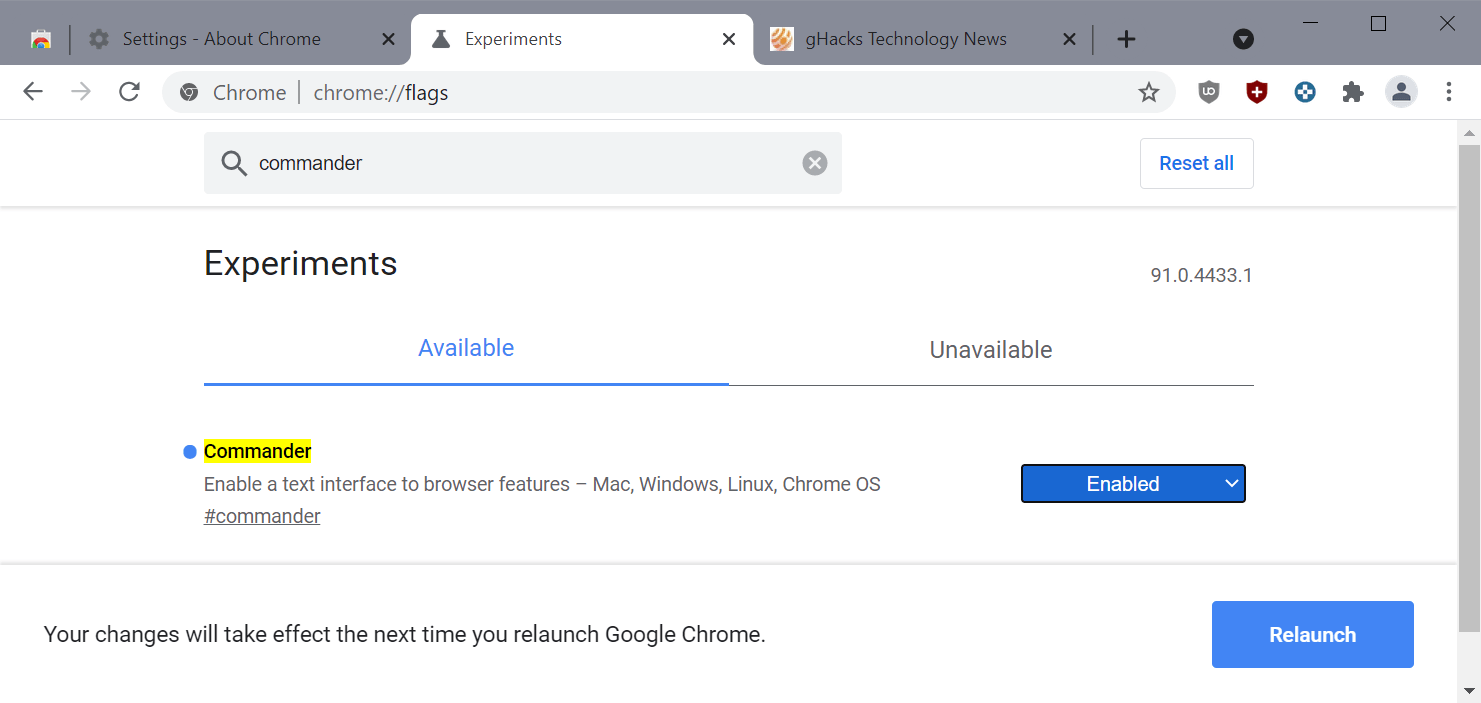
La función es experimental en este momento. La función experimental puede aparecer y desaparecer en cualquier momento y, a menudo, se utiliza cuando Google necesita recopilar más datos o el desarrollo aún está en curso.
Commander solo está disponible para las versiones de escritorio de Google Chrome. Probé la función en Chrome 91.0.4433.1.
Para habilitar Commander, haga lo siguiente:
- Verifique la versión de Chrome seleccionando Menú> Ayuda> Acerca de Google Chrome
- Cargue chrome: // flags / # commander en la barra de direcciones del navegador.
- Establezca la marca experimental en Habilitado.
- Reinicie Google Chrome.
Usando Commander en Google Chrome
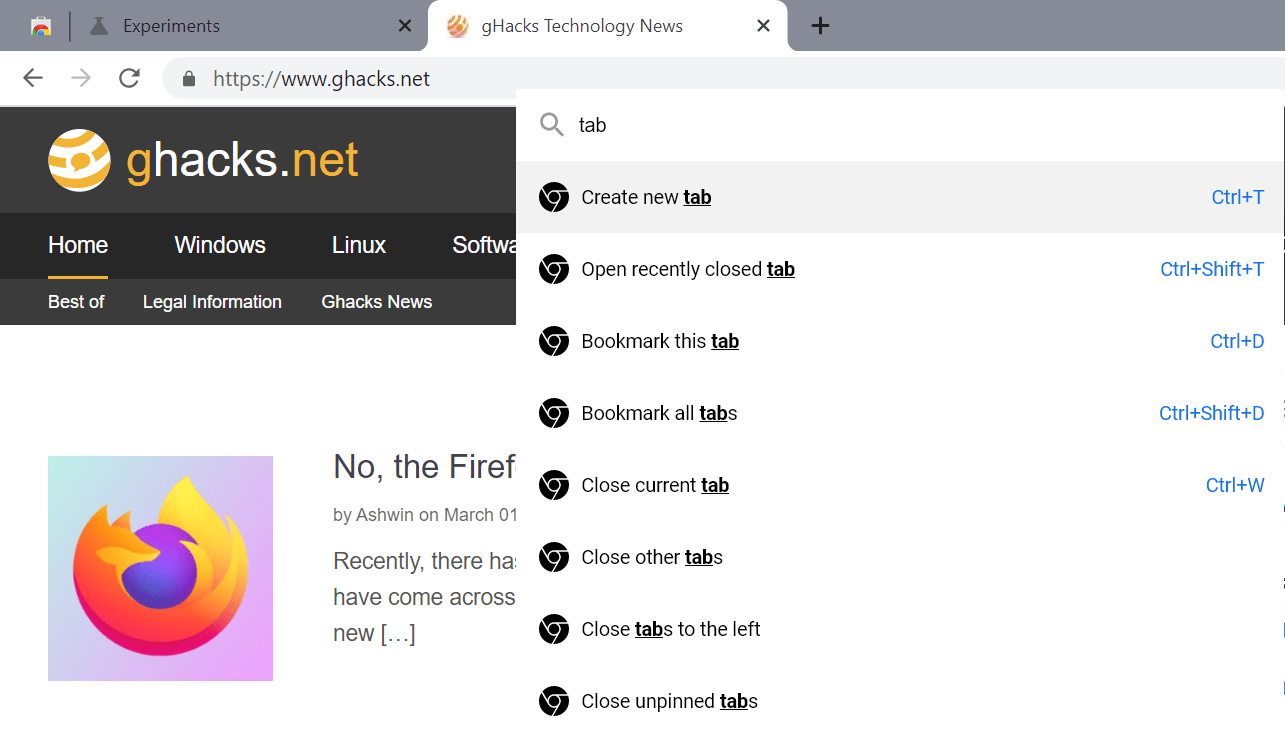
Commander está asignado a Ctrl-Space actualmente en Chrome, y no hay opción para cambiar ese acceso directo. Dado que es utilizado por muchas aplicaciones Launcher en Windows, es posible que el nuevo acceso directo interfiera con ellas.
Utilice Ctrl-Espacio para mostrar y ocultar la interfaz; todo lo que queda después de mostrarlo es escribir parte de un comando, por ejemplo, libro para mostrar todos los comandos relacionados con los marcadores, o tabulación para mostrar todos los comandos relacionados con las pestañas.
La lista que se proporciona actualmente presenta algunos comandos que no están disponibles cuando se usa el mouse, como cerrar todas las pestañas sin fijar o crear una nueva hoja de Google.
Use las teclas del cursor y la tecla Enter para activar una función, o use el mouse si lo prefiere.
Comandante frente a comandos rápidos
La función Commander de Chrome se parece mucho a la función de comandos rápidos de Vivaldi.
Quick Commands ha existido durante mucho tiempo y es más maduro en este punto, ya que admite más comandos y muestra una lista de pestañas abiertas al lado para facilitar el acceso y el filtrado.
Por otro lado, los comandos están en desarrollo y queda por ver cómo funcionará si se lanza en Chrome Stable en un momento en el futuro.
Commander y Quick Commands son principalmente útiles para ejecutar comandos que no tienen un atajo asignado, ya que podría activar la función usando el atajo de otra manera. Puede ser útil para los usuarios que no conocen el acceso directo o que tampoco pueden recordarlo.
Ahora tu: ¿Cuál es tu opinión sobre Commander? (vía Techdows)
publicitario


















Danos tu opinión